时间:2016-04-01 18:01 来源: 我爱IT技术网 作者:佚名
一、前期准备工作(包括相关工具或所使用的原料等)
Office excel2007
二、制作步骤
1、 打开excel表,如图所示,假设要在sheet1工作表黄绿区域中设置区域密码,使得红绿区域中的数据不让其他人修改,只有该权限的人才能更改里面的数据,在此我们在红绿区域分别设置密码。
2、 首先全选整个工作表,右击鼠标,选择“设置单元格格式”,进入“设置单元格格式”界面,然后选择“保护”界面,去掉锁定选项的勾“√”然后点击“确定”。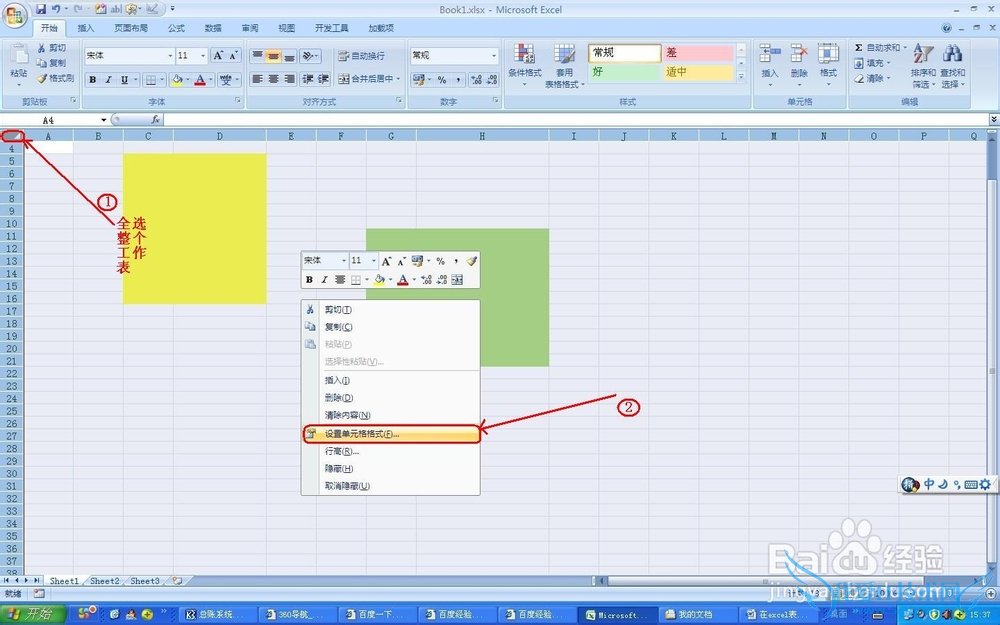
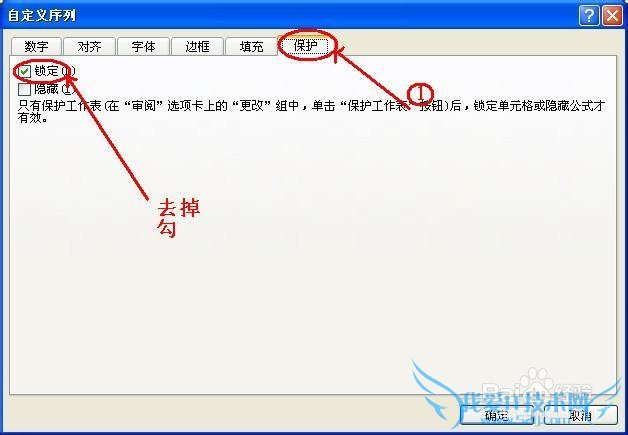 3、 然后分别选定黄绿区域,把它们设置为锁定状态,操作步骤同上。
3、 然后分别选定黄绿区域,把它们设置为锁定状态,操作步骤同上。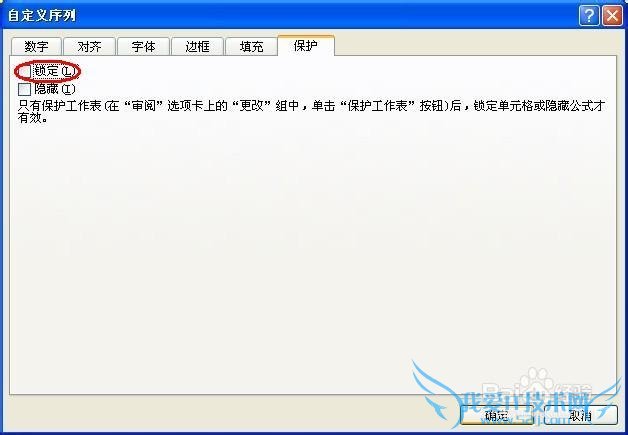
4、 然后分别选定黄绿区域,分别设置区域密码。首先在excel表功能区选择“审阅”模块,然后在工具栏中选择“允许用户编辑区域”。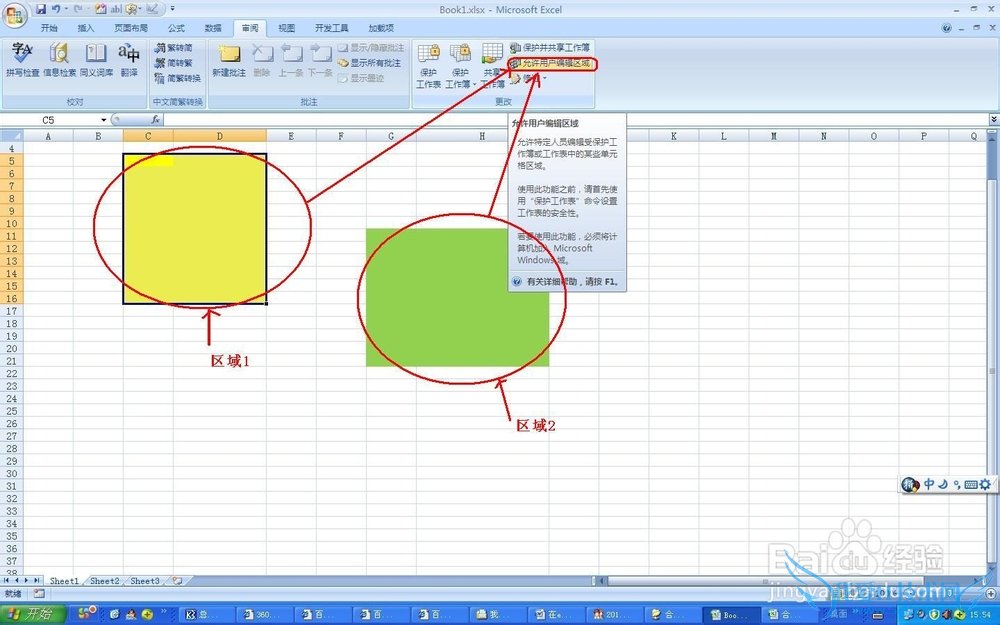
5、 在“允许用户编辑区域”界面中,新建该区域,然后设置密码。设置好密码后,确定。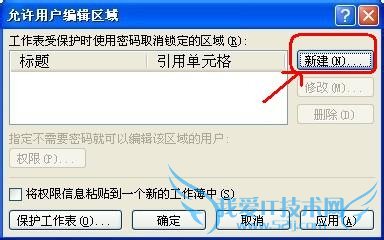
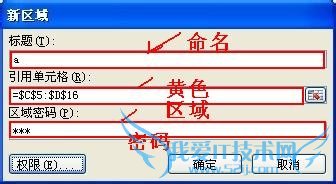
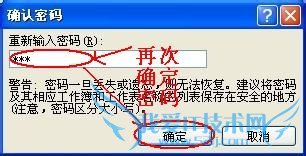 6、 在工具栏中,选择“保护工作表”设置密码,设置好密码后就可以了。
6、 在工具栏中,选择“保护工作表”设置密码,设置好密码后就可以了。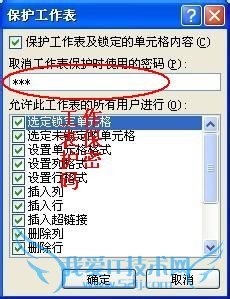
7、 然后在黄绿区域输入数据,就会跳出“取消锁定区域”方框,如果没有密码,就不能输入数据,若输入正确密码,就可以编辑该区域了。
经验内容仅供参考,如果您需解决具体问题(尤其法律、医学等领域),建议您详细咨询相关领域专业人士。作者声明:本文系本人依照真实经历原创,未经许可,谢绝转载。
- 评论列表(网友评论仅供网友表达个人看法,并不表明本站同意其观点或证实其描述)
-
